为你还原win10系统开机提示0xc0000428无法验证此文件的数字签名的教程
发布日期:2019-10-04 作者:电脑公司 来源:http://www.086111.com今天和大家分享一下win10系统开机提示0xc0000428无法验证此文件的数字签名问题的解决方法,在使用win10系统的过程中经常不知道如何去解决win10系统开机提示0xc0000428无法验证此文件的数字签名的问题,有什么好的办法去解决win10系统开机提示0xc0000428无法验证此文件的数字签名呢?小编教你只需要1、首先记录下开机时出现的文件信息,小编这里出现的是“C:/windows/system32/drivers/amd_xata.sys.sys”; 2、重启一下电脑,然后在系统进入开机画面的时候不停的按F8,打开高级启动菜单;就可以了;下面就是我给大家分享关于win10系统开机提示0xc0000428无法验证此文件的数字签名的详细步骤::
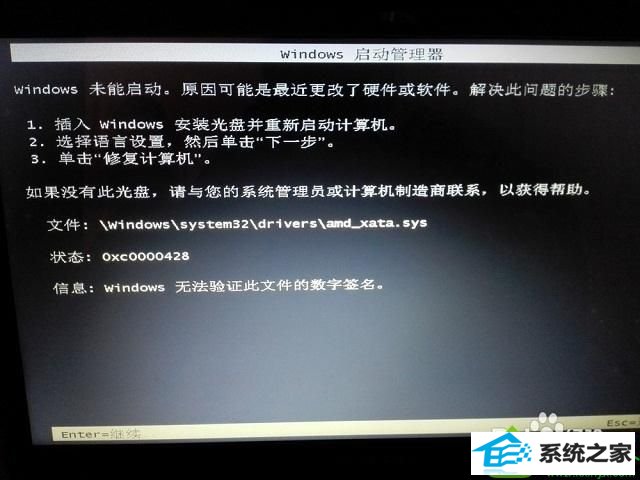
解决方法:
1、首先记录下开机时出现的文件信息,小编这里出现的是“C:/windows/system32/drivers/amd_xata.sys.sys”;
2、重启一下电脑,然后在系统进入开机画面的时候不停的按F8,打开高级启动菜单;
3、在打高级菜单中,选择“禁用驱动程序签名强制”按下回车,就可以进入系统了;

4、然后到网上下载正常的驱动文件“amd_xata.sys.sys”(注意系统类型),并把它复制到“C:/windows/system32/drivers/”目录进行替换;或者直接删除出错的文件也行,然后重启电脑即可。
以上就是win10开机提示0xc0000428无法验证此文件的数字签名怎么办的全部内容了,只要按照上述方法使用禁用驱动程序签名强制的方式启动电脑,然后替换或删除掉错误的驱动文件即可。
栏目专题推荐
系统下载推荐
系统教程推荐
友情链接